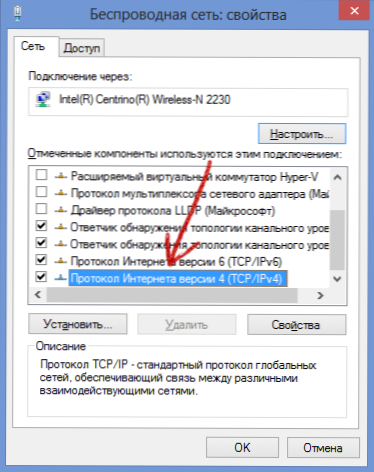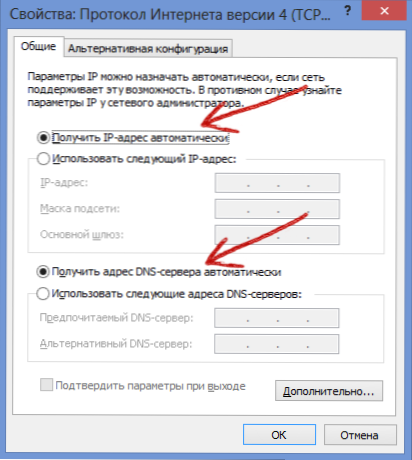З огляду на значну кількість матеріалів на сайті на тему "настройка роутера", різного роду проблеми, що виникають, коли користувач стикається з бездротовим маршрутизатором - часта тема в коментарях до інструкцій. І одна з найбільш часто зустрічаються - смартфон, планшет або ноутбук бачать роутер, підключаються по Wi-Fi, але мережа без доступу до інтернету. Що не так, що робити, у чому може бути причина? На ці питання я і постараюся тут відповісти.
З огляду на значну кількість матеріалів на сайті на тему "настройка роутера", різного роду проблеми, що виникають, коли користувач стикається з бездротовим маршрутизатором - часта тема в коментарях до інструкцій. І одна з найбільш часто зустрічаються - смартфон, планшет або ноутбук бачать роутер, підключаються по Wi-Fi, але мережа без доступу до інтернету. Що не так, що робити, у чому може бути причина? На ці питання я і постараюся тут відповісти.
Якщо проблеми з Інтернетом по Wi-Fi з'явилися після поновлення до Windows 10 або установки системи, то рекомендую до ознайомлення статтю: Підключення Wi-Fi обмежена або не працює в Windows 10.
Див. Також: Невизначена мережа Windows 7 (підключення по локальній мережі) і Проблеми при налаштуванні Wi-Fi роутера
Найперший крок - для тих, хто тільки що вперше налаштував роутер
Одна з найпоширеніших проблем у тих, хто раніше не стикався з Wi-Fi роутерами і вирішує налаштувати їх самостійно - в тому, що користувач не до кінця зрозумів, як це працює.
У більшості російських провайдерів, для того, щоб підключитися до мережі Інтернет, потрібно запустити якесь підключення на комп'ютері PPPoE, L2TP, PPTP.І, за звичкою, вже налаштувавши роутер, користувач продовжує його запускати. Справа в тому, що з того моменту, як Wi-Fi роутер був налаштований, запускати його не потрібно, це робить сам роутер, а вже потім роздає Інтернет на інші пристрої. Якщо ж підключати його на комп'ютері, в той час як воно ж налаштоване в роутері, то в результаті можливі два варіанти:
- Помилка при підключенні (підключення не встановлюється, тому що вже встановлено роутером)
- Підключення встановлюється - в цьому випадку, на всіх стандартних тарифах, де можливо лише одне одночасне підключення, Інтернет буде доступний тільки на одному комп'ютері - всі інші пристрої будуть підключатися до роутера, але без доступу до Інтернету.
Сподіваюся, я більш-менш зрозуміло виклав. До речі, це ж є і причиною того, що в інтерфейсі роутера створене підключення показано в стані "Розірвано". Тобто суть проста: підключення або на комп'ютері, або в роутері - нам потрібно, щоб тільки в роутері, який вже роздасть Інтернет інших пристроїв, для чого він, власне, і існує.
З'ясовуємо причину, по якій Wi-Fi підключення має обмежений доступ
Перш ніж почнемо і за умови, що буквально півгодини тому все працювало, а тепер підключення обмежена (якщо немає - то це не Ваш випадок) спробуйте найпростіший варіант - перезавантажити роутер (просто вимкніть його з розетки і знову ввімкніть), а також перезавантажити пристрій , яке відмовляється підключатися - дуже часто це вирішує проблему.
Далі, знову ж таки, для тих, у кого бездротова мережа зовсім недавно працювала і попередній спосіб не допоміг - перевірте, а чи працює Інтернет безпосередньо, через кабель (минаючи роутер, через кабель провайдера)? Проблеми на стороні постачальника послуг Інтернет - найбільш часта причина "підключення без доступу до Інтернету", у всякому разі, у мене в провінції.
Якщо це не допомагає, то читаємо далі.

Який пристрій винне в тому, що немає доступу до Інтернет - роутер, ноутбук або комп'ютер?
Перше - якщо Ви вже перевірили роботу Інтернету, підключивши комп'ютер безпосередньо проводом і все працює, а при підключенні через бездротовий маршрутизатор - немає, навіть після перезавантаження роутера, то можливі варіанти зазвичай два:
- Невірні налаштування бездротового підключення на комп'ютері.
- Проблема з драйверами для бездротового модуля Wi-Fi (часта ситуація з ноутбуками, на яких замінювали стандартний Windows).
- Щось не так в роутері (в його налаштуваннях, або в чомусь ще)
Якщо інші пристрої, наприклад, планшет підключається до Wi-Fi і відкриває сторінки, то проблему потрібно шукати в ноутбуки або комп'ютері. Тут теж можливі різні варіанти: якщо Ви жодного разу не користувалися бездротовим інтернетом на цьому ноутбуці, то:
- У разі, якщо на ноутбуці встановлена та операційна система, з якою він продавався і Ви нічого не встановлювали - знайдіть в програмах програму для управління бездротовими мережами - така є на ноутбуках практично всіх марок - Asus, Sony Vaio, Samsung, Lenovo, Acer і інших . Буває так, що навіть коли в Windows бездротовий адаптер нібито включений, а у фірмовій утиліті - немає, то Wi-Fi не працює. Правда, тут потрібно відзначити, що повідомлення буває дещо інше - не про те, що з'єднання без доступу до інтернету.

- Якщо Windows перевстановлювати на інший, і навіть якщо ноутбук підключається до інших бездротових мереж, перше що слід зробити - переконатися, що на Wi-Fi адаптер встановлений потрібний драйвер. Справа в тому, що ті драйвера, які Windows при установці встановлює самостійно, зовсім не завжди адекватно працюють.Тому, зайдіть на сайт виробника ноутбука і встановіть офіційні драйвера на Wi-Fi звідти. Це може вирішити проблему.
- Можливо, щось не так з настройками безпровідного підключення в Windows або іншої операційної системи. У Windows зайдіть в Центр управління мережами і загальним доступом, праворуч виберіть "Зміна параметрів адаптера", правою кнопкою миші по значку "Бездротовий зв'язок" і натисніть "Властивості" в контекстному меню. Ви побачите список компонентів підключення, в якому слід вибрати "Протокол Інтернету версії 4" і натиснути кнопку "Властивості". Переконайтеся, що немає ніяких записів в полях "IP адреса", "Основний шлюз", "Адреси DNS сервера" - всі ці параметри повинні виходити автоматично (в переважній більшості випадків - і, якщо телефон і планшет нормально працюють по Wi-Fi, то у Вас саме цей випадок).
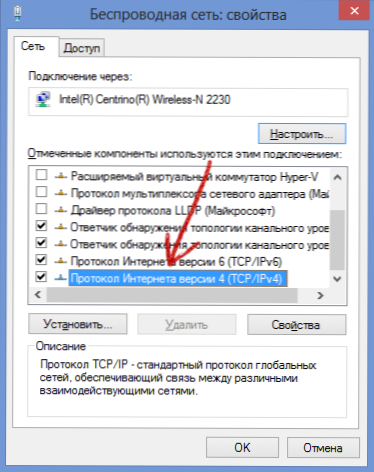
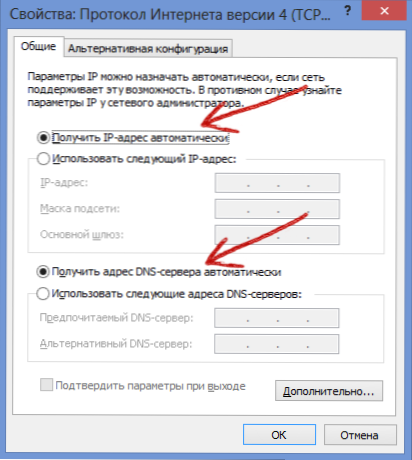
Якщо все це не допомогло, то слід пошукати проблему в роутері. Можливо, допомогти зможе зміна каналу, типу аутентифікації, регіону бездротової мережі, стандарту 802.11. Це за умови, що сама настройка роутера була виконана вірно. Детальніше про це Ви можете прочитати в статті Проблеми при налаштуванні Wi-Fi роутера.